Windows7のときから、キーボードで作業中の時の画面の切り替えは、ALT + TAB でやっていました。
Windows10でも、ALT + TAB は有効なんですが、表示されるサムネイルがでかすぎて見にくいです。
さらに気がついたのですが、ALT + TAB としたときに次の画面のサムネイルに移動していないということです。
ということは、さらにタブキーをもう一度押さないといけないということ。
これは面倒です。
で、検索してみました。
検索語:Windows10 alt tab
やっぱり同じことで困っている人がいました。
Windows10でALT+TABの動きが納得いかないので、設定を変えました
1.管理者権限でレジストリエディターを起動します。
ウインドウズキーを右クリック
「ファイル名を指定して実行」を選択
「regedit」と入力
[Ctrl] + [shift] + [enter](コントロールキーとシフトキーを押しながら「OK」をクリック)
2.レジストリエディターが起動したら、HKEY_CURRENT_USER\Software\Microsoft\Windows\CurrentVersion\Explorerキーを開きます。
3. DWORD値「AltTabSettings」を作成し、データを「1」に変更します。
32ビットのほうで作りました。
最初64ビットで作ってましたが、再起動しても変わらなかったので、32ビットの方で作り直した
4.レジストリエディターを終了します。
5.エクスプローラーを再起動します。
ウインドウズキーを右クリック
「タスクマネージャ」を選択
タスクマネージャーが「簡易表示」になっている場合は、「詳細表示」に
「プロセス」タブを開く
「エクスプローラー」を選択し、右クリック「再起動」をクリック
快適になりました(^_^)。
ついでにサムネイルが表示されなくなり、Windows7のときのように小さいアイコンで表示されるようになり、快適に切り替えができるようになりました。


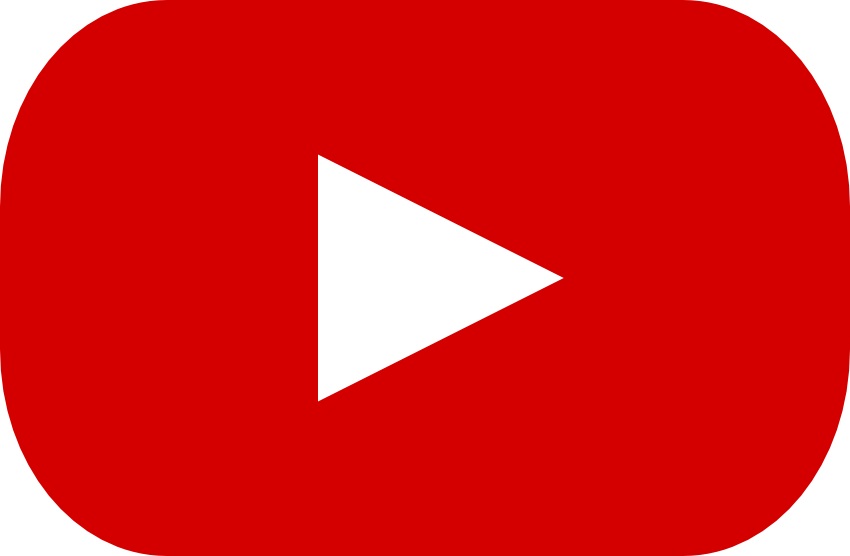

コメント
Windows 10 のバージョンを22H2にしたらAltTabSettingsがなくなってました。
再度設定しました。